亚宠展、全球宠物产业风向标——亚洲宠物展览会深度解析
274
2024-11-03
在处理大量数据时,如何快速找到所需信息是每位Excel用户面临的挑战。掌握Excel的筛选功能,可以大大提高工作效率。本文将为您介绍几种简单有效的筛选方法,让您迅速找到所需数据。
1. 选中数据区域。
2. 点击“数据”选项卡。
3. 选择“筛选”按钮,您会看到每个列标题旁边出现下拉箭头。
4. 点击下拉箭头,选择您想筛选的条件,例如特定值、文本或日期。
5. 点击“确定”,筛选后的数据将显示在表格中。
1. 在数据区域之外设置一个条件区域,包含您想筛选的条件。
2. 选中数据区域。
3. 点击“数据”选项卡,选择“高级”。
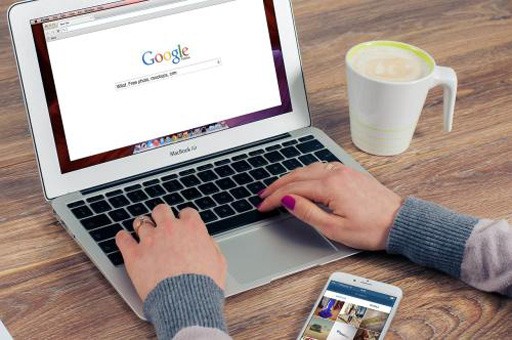
4. 在弹出的对话框中,设置“列表区域”和“条件区域”。
5. 点击“确定”,满足条件的数据将被筛选出来。
1. 使用公式=FILTER(array, include, [if_empty]),其中array是要筛选的范围,include是筛选条件。
2. 例如,如果您要筛选A1:A10中大于5的值,可以使用=FILTER(A1:A10, A1:A10>5)。
3. 按下“Enter”键,符合条件的值将被显示。
掌握这些筛选技巧后,您将能够快速高效地处理Excel数据,提升工作效率。欢迎分享您的经验或提问!
本文编辑:十五,来自加搜AIGC
版权声明:本文内容由网络用户投稿,版权归原作者所有,本站不拥有其著作权,亦不承担相应法律责任。如果您发现本站中有涉嫌抄袭或描述失实的内容,请联系我们jiasou666@gmail.com 处理,核实后本网站将在24小时内删除侵权内容。